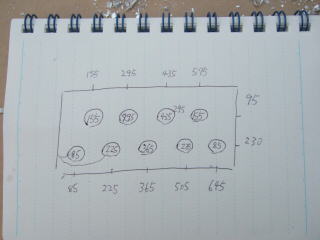| Setup |
おなじみのポップン アケコンです。 ポップンミュージック アーケードスタイルコントローラ アケコンは、ポプコンよりアーケード仕様に近いのですが、 ボタン間隔が違うのと、発光しないのが難点です。 というわけで、オリジナルコントローラを作っちゃいましょう! 用意する物: 730x330x3[mm]アルミ板 3[mm]厚アルミ材 ポップンコントローラ PS2用振動機能付きコントローラ OBSA-100UMQ(各色) OBSA-45UK 上記ボタン用白色5[V]LED ユニバーサル基板1枚 2SC1815xボタン数 2SA1015xボタン数 91[Ω]xボタン数 10[kΩ]xたくさん 配線少々 OBSA-100UMQはメインになるボタンで、本来はウェッジ球で発光ます。 今回は、専用5[V]LEDを使用したので、アーケード仕様とは少々異なります。 また、専用5[V]LEDは三和電子株式会社から直接買えないようです。 自分は、マックジャパン経由で取り寄せました。 OBSA-45UKは、startとselectボタン用です。 24[mm]の小型ボタンを使用する予定でしたが、穴径があわなかったため、 予備にとっておいたIIDX用のボタンを使用しました。 PS2用振動機能付きコントローラはPS2の配線取り用です。 アケコンのケーブルには、振動用7.6V線が省略されているためです。 専用12[V]LEDを使用する場合、代わりに別電源を用意することになるでしょう 他はごく一般的なパーツです。 参考: 照光式押しボタン100Φシリーズ/三和電子株式会社 アーケード各種パーツ/マックジャパン |
| Step 2 |
基本的な回路を整理します。![IIDXアケコン用回路図5[V]LED版](image/circuit.gif) できあがり。 

回路説明: Q1で論理反転し、Q2でLEDをスイッチングする回路です。 基本的な方針は、アケコンの回路やロジックをなるべくいじらないことです。 回路図上、青いラインで示す右側の部分を追加することになります。 8.4[V]電源は、PS2の7.6[V]端子です。 テスターで測定したところ、PS2の端子からは8.4[V]出ていたため、 R4をそれにあわせ込んでいます D1は専用LEDモジュールです。 照光式押しボタンには専用ランプを取り付けるソケットがついており、 専用のウェッジ球やLEDが販売されています。 今回はPS2のコントローラ端子より電源を得るため、5[V]用LEDを購入しました。 問い合わせたところ、定格5[V]36[mA]・負荷抵抗内蔵とのことなので、 PS2の8.4[V]から計算してR4を91[Ω]としました。 また、赤のみ45[mA]なので、75[Ω]としました。 IIDXのボタンが約30[mA]で光っていたことを考えると、 100[Ω]でも十分かもしれません。 ただし、7.6V端子自体、何[mA]とれるのか検証していません。 モーターが駆動出来るんだから、300[mA]ぐらい大丈夫だろう、という いい加減な見積もりと、配信中にいただいた「500[mA]程度いけるらしい」という 情報を元に作成しています。 LEDの定格は以下の通りです。 12[V]用 赤30[mA]、赤以外18[mA] 5[V]用 赤45[mA]、赤以外36[mA] R3が5[kΩ]なのは、10[kΩ]を並列に接続しています。 これは、当初10[kΩ]で作製していたのですが、 10[kΩ]では45[mA]を駆動する電流が流せないことに、途中で気がつき、 無理矢理応急処置したのが原因です。 妙な定数になりましたが、十分駆動できるはずなので、よしとします。 IIDXアケコン発光改造 の記事では10[kΩ]で作製していますが 当時は面倒くさくて計算していませんでした。 |
| Step 3 |
いよいよ配線です。 元の回路はポプコン1を使用します。 ボタンの数だけ、メイン基板に配線します。  ボタン部分はカーボンパターンをはがして、半田付けします  PS2からくるケーブルも入れ替えます ポプコン1のケーブルには7.6[V]端子が結線されていないためです  コントローラーケーブルを取るために購入したコントローラ。 振動モーター付きの物でないと、7.6[V]ラインが来ていないので注意。 本体は不要なので廃棄します。  ボタンとメイン基板を結線します。 端子部分は、熱収縮チューブで保護しました。 また、標準ではバネ圧が少々高いので、 若干軽くなるよう、バネのびを補正しておきます。  スイッチの先端にはLEDがついています。 これはスタートボタンですが、メインボタンも同じです。  start、selectボタンも取り付けます。 IIDX用ボタンを強引に取り付けています。 本来の取り付け方とは異なりますが、まあいいでしょう。 |
| Step 4 |
組み立てて完成です。 wireは結束バンドで止めておきます ポップンコントローラは振動が大きいので、 スイッチにも補強金具をつけておきます。  基板の裏はゴムシートで絶縁します。 今回は、筐体サイズが小さいので、 スペーサーを入れることが出来ませんでした  ポプコン1の基板も、絶縁処理ののち、ボンドで固定してしまいます 裏に突き出ていた電解コンデンサは表に移動しました。  PS2の線もホットボンドで固定します。 もう少し補強しておかないと、断線が心配です。  内部全景 あとで騒音防止用に布などを入れてみましたが、 それほど効果はありませんでした。  スタートボタンとセレクトボタン。 IIDXの物を流用です。  完成! アルミ筐体にブラックの塗装が特徴です。  もちろん、発光しますよ! 本当はもっと鮮やかに明るく光っているのですが、写真の限界です |
| Step あとがき |
|
今回使用した筐体の素材は、知り合いのつてで入手した物であり、 一般に入手できる物ではありません。 さすがに3[mm]厚だけあって、かなりの強度と重さがあります。 そのため、ぐらつかず、箱鳴りもほとんどありません。 普通は、木製や、アクリル素材を使うと思いますが、 その際は、補強や騒音対策などが必要かもしれませんね。 ボタンの間隔がアーケード筐体と異なることが許せれば、 アケコンのボタンのみ取り替える改造でもいいかもしれません。 そもそも、光らなくていいなら、アケコンで十分という説も… しかし、発光するとテンション上がりますよ〜。うふふ。 みなさんも、オリジナルアケコンを作ってみてはいかがですか? 感想、レポートまってま〜す。 |
[ TOP ]